win7下如何设置虚拟内存及如何设置虚拟内存大小
1、首先在桌面的 计算机图标上点右键

2、在打开的右键菜单中,选择“属性”
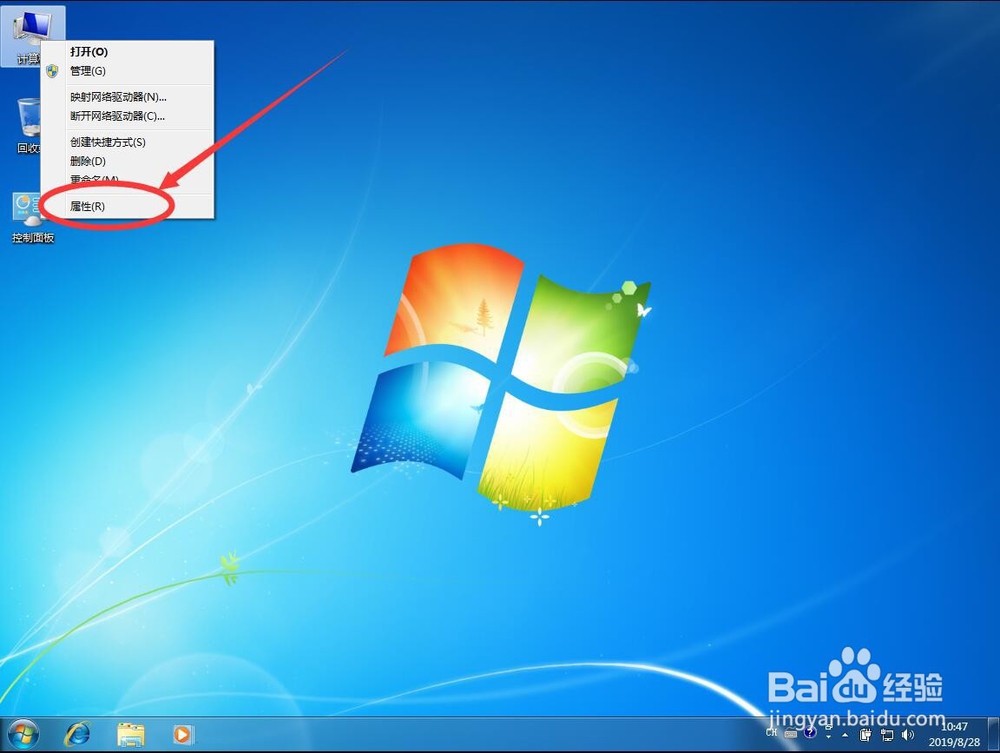
3、打开系统属性后,点击左侧边栏里面的“高级系统设置”

4、打开高级系统设置后,点击“性能”一栏里面的“设置”

5、打开性能选项对话框,选择顶部“高级”标签
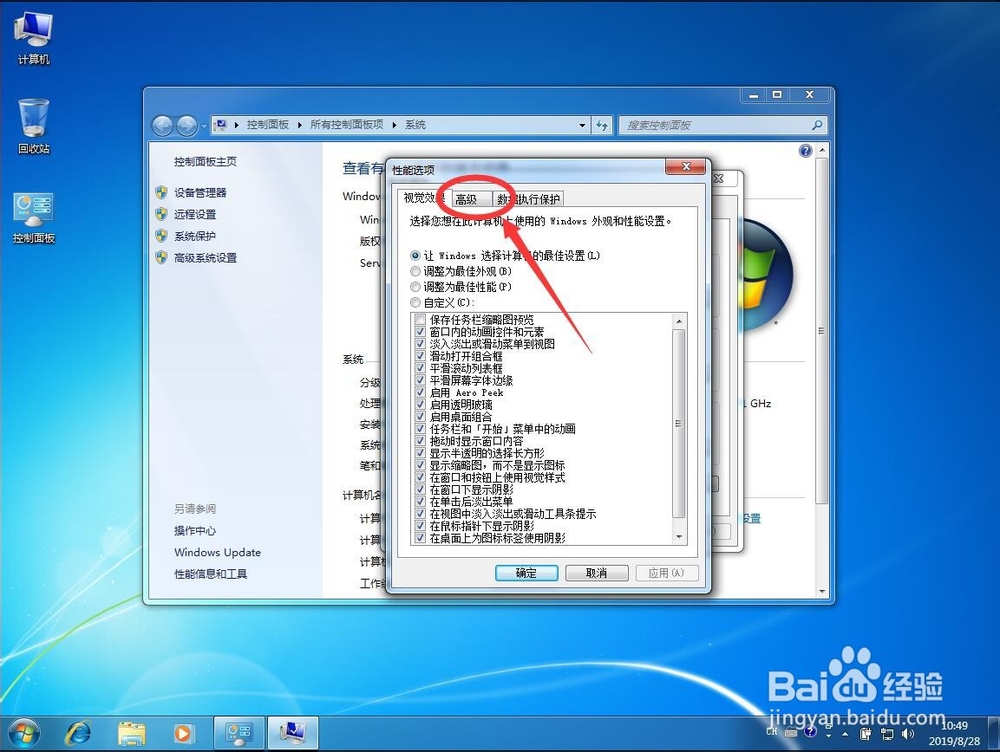
6、打开高级性能设置后,点击“虚拟内存”一栏里面的“更改”

7、打开虚拟内存设置后,取消“自动管理所有驱动器的分页文件大小”

8、然后在驱动器一栏里面,选择想要设置虚拟内存的磁盘
例如这里演示选择D盘
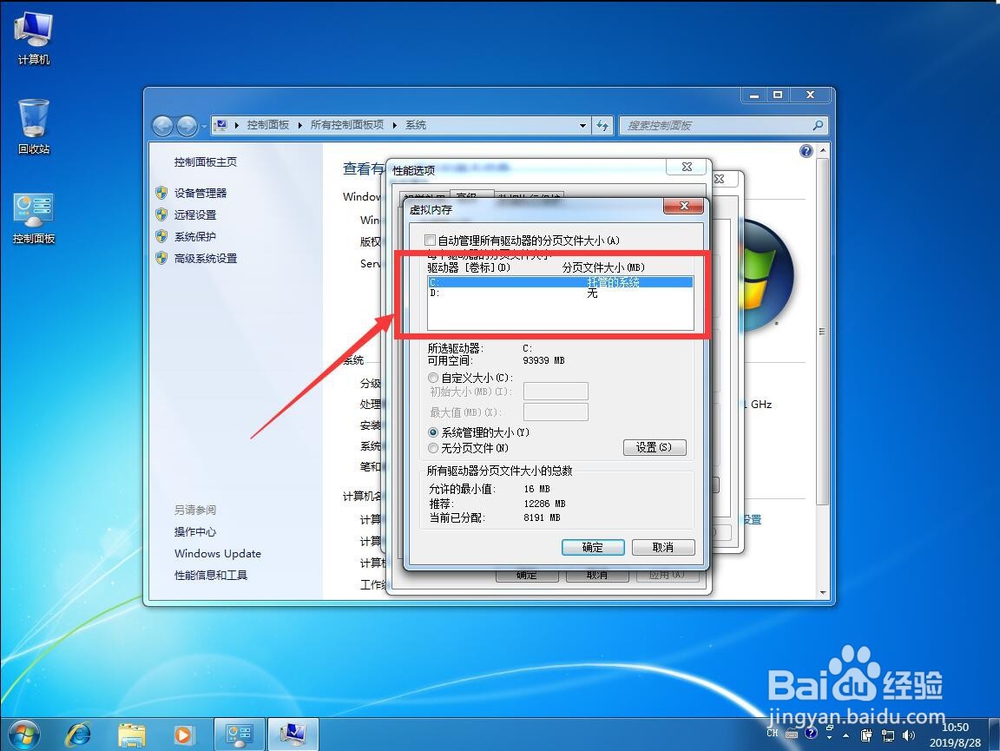
9、然后勾选下面的“自定义大小”
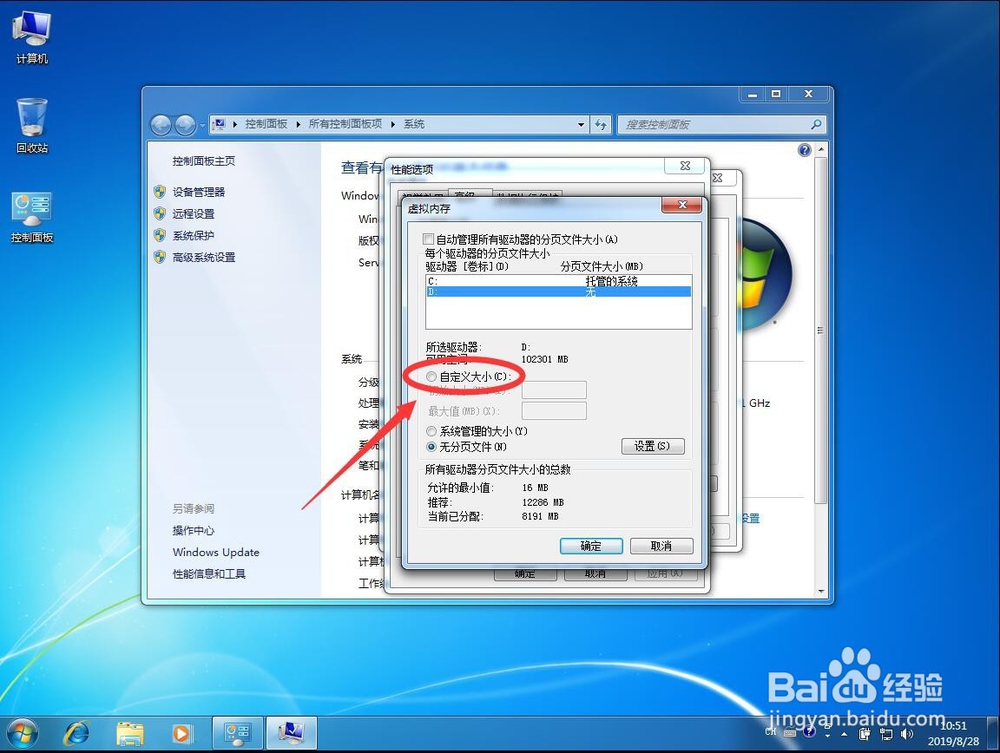
10、然后设置虚拟内存的“初始大小”和“最大值”,即虚拟内存初始大小,和最大可以多大
注意这里使用的单位为MB

11、设置完虚拟内存大小后,点击右下角的“设置”

12、点击设置后,在上面的驱动器栏里,就可以看到虚拟内存大小了

13、然后点击下面的“确定”

14、弹出提示需要重启才能生效,点击“确定”
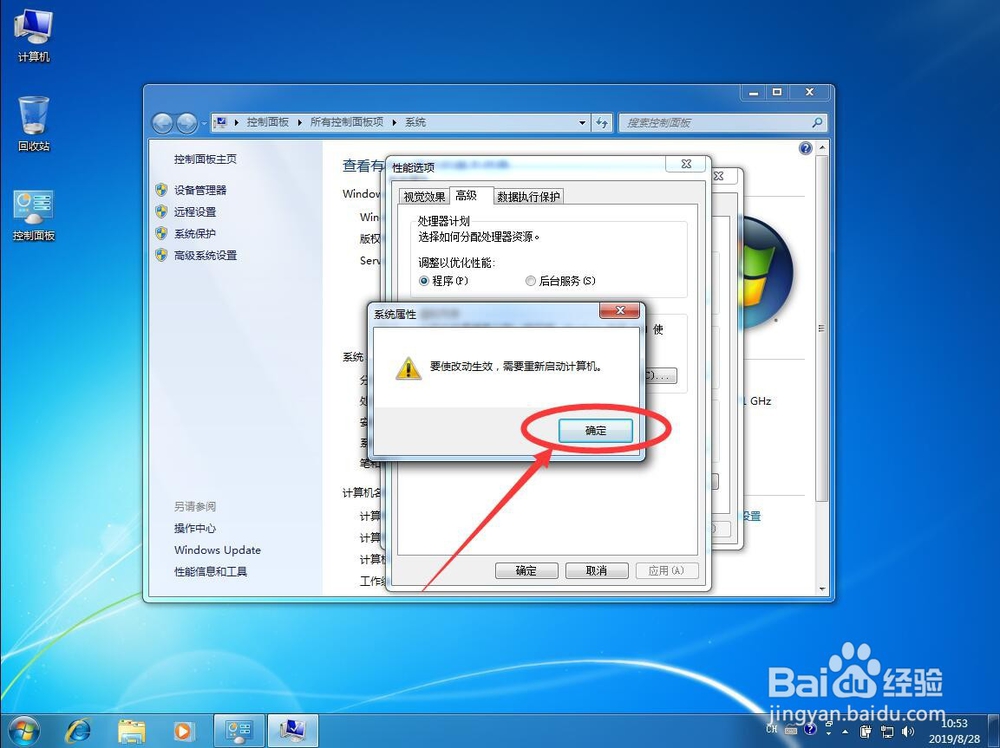
15、返回性能选项对话框,点击下面的“确定”

16、返回系统高级属性对话框,点击下面的“确定”

17、弹出提示需要重启才能升级,点击“立即重新启动”
重启后,虚拟内存就设置好了

声明:本网站引用、摘录或转载内容仅供网站访问者交流或参考,不代表本站立场,如存在版权或非法内容,请联系站长删除,联系邮箱:site.kefu@qq.com。
阅读量:52
阅读量:120
阅读量:137
阅读量:100
阅读量:183